Esse erro significa que a fórmula na célula não corresponde ao padrão das fórmulas próximas a ela.
Solução de problemas de inconsistência
-
Selecione Fórmulas > Mostrar Fórmulas.
-
Isso permite que você veja as fórmulas em todas as células em vez dos resultados calculados.
-
Compare a fórmula inconsistente com as anteriores e posteriores e corrija qualquer inconsistência não intencional.
-
Quando terminar, selecione Fórmulas > Mostrar Fórmulas para mostrar os resultados calculados de todas as células.
-
Se isso não funcionar, selecione uma célula nas proximidades que não tenha o problema.
-
Selecione Fórmulas > Rastrear Precedentes.
-
Selecione a célula que tem o problema.
-
Selecione Fórmulas > Rastrear Precedentes.
-
Compare as setas azuis ou intervalos em azul e corrija os problemas com a fórmula inconsistente.
-
Selecione Fórmulas > Remover Setas.
Mais soluções
Selecione a célula que contém a fórmula inconsistente e, em seguida, mantenha pressionada a tecla SHIFT enquanto pressiona uma das teclas de direção. Isso seleciona a célula inconsistente junto com outras pessoas. Depois, siga um destes procedimentos:
-
Se você selecionou as células abaixo, pressione CTRL + D para preencher a fórmula para baixo.
-
Se você selecionou células acima, selecione Home > Preencher > Up para preencher a fórmula.
-
Se você selecionou as células à direita, pressione CTRL + R para preencher a fórmula para a direita.
-
Se você selecionou células à esquerda, selecione Home > Preencher > Esquerda para preencher a fórmula à esquerda.
Se você tiver mais de células que precisam da fórmula, repita o processo acima na outra direção.
-
Selecione a célula com o problema.
-
Selecione este botão:

-
Se isso não funcionar e você precisar da fórmula da célula abaixo, selecione Home > Preenchimento > Up.
-
Se você precisar da fórmula da célula para a direita, selecione Página Inicial > Preencher > Esquerda.
Se a fórmula não for um erro, você poderá optar por ignorá-la:
-
Selecionar Fórmulas > Verificação de Erros
-
Selecione Ignorar Erro.
-
Selecione OK ou Próximo para ir para o próximo erro.
Observação: Se não quiser que o Excel marcar para fórmulas inconsistentes como esta, feche a caixa de diálogo Verificação de Erros. Em seguida, vá para Opções de > de Arquivo > Fórmulas. Na parte inferior, desmarqueFórmulas inconsistentes com outras fórmulas na região.
Se você estiver em um Mac, selecione Excel > Preferências > Verificação de erro e desmarque Fórmulas que não correspondam às fórmulas próximas.
Um indicador de erro é exibido quando a fórmula não coincide com o padrão de outras fórmulas próximas. Isso nem sempre significa que a fórmula está incorreta. Se a fórmula está errada, tornar a referência de célula consistente geralmente resolve o problema.
Por exemplo, para multiplicar a coluna A pela coluna B, as fórmulas são A1*B1, A2*B2, A3*B3, e assim por diante. Se a próxima fórmula após A3*B3 for A4*B2, o Excel identifica como uma fórmula inconsistente porque, para continuar o padrão, a fórmula deve ser A4*B4.
-
Selecione a célula que contém o indicador de erro e examine a Barra de Fórmulas para verificar se as referências de célula estão corretas.
-
Selecione a seta ao lado do botão que aparece.
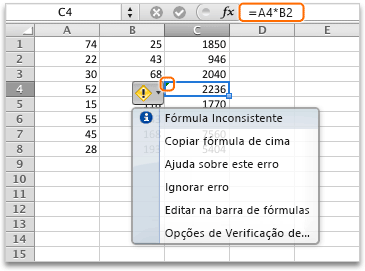
O menu de atalho mostra as opções disponíveis para solucionar este aviso.
-
Siga um destes procedimentos:
|
Selecione |
Para |
|---|---|
|
Copiar fórmula de cima |
Torne a fórmula consistente ao copiar o padrão da fórmula acima. Em nosso exemplo, a fórmula se torna A4*B4 para corresponder ao padrão A3*B3 na célula anterior. |
|
Ignorar erro |
Remova o indiciador de erro, por exemplo, se a inconsistência na fórmula é intencional ou aceitável. |
|
Editar na Barra de Fórmulas |
Revise a sintaxe da fórmula e verifique se as referências de célula são o que você pretendia. |
|
Opções de Verificação de Erros |
Selecione os tipos de erros que você deseja que o Excel sinalize. Por exemplo, se você não quiser ver os indicadores de erro para fórmulas inconsistentes, desmarque a caixa de seleção Sinalizar fórmulas inconsistentes com fórmulas em células adjacentes. |
Dicas:
-
Para ignorar os indicadores de erro de várias células de cada vez, selecione o intervalo que contém erros que você deseja ignorar. Em seguida, selecione a seta ao lado do botão

-
Para ignorar os indicadores de erro de uma planilha inteira, primeiro selecione uma célula que tenha um indicador de erro. Pressione


Mais recursos
Você pode sempre consultar um especialista na Excel Tech Community ou obter suporte nas Comunidades.










